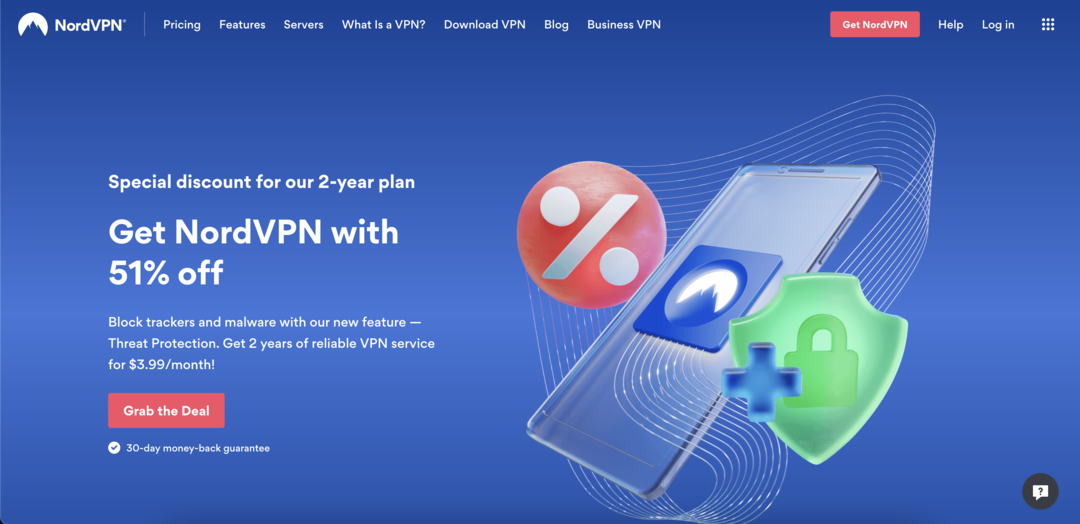数回クリックするだけで、Teams アカウントのリンクを簡単に解除できます。
- 組織にリンクされている場合、Teams アカウントは自動的にその組織にログインします。
- 数回クリックするだけでアカウントのリンクを簡単に解除できます。
- 削除して、別の新しいアカウントを作成することもできます。

バツダウンロードファイルをクリックしてインストールします
- Restoro PC 修復ツールをダウンロード 特許取得済みのテクノロジーを搭載 (特許取得済み ここ).
- クリック スキャン開始 PC の問題の原因となっている可能性のある Windows の問題を見つけます。
- クリック 全て直す コンピューターのセキュリティとパフォーマンスに影響を与える問題を修正します。
- Restoro は次によってダウンロードされました 0 今月の読者様。
Microsoft Teams は、専門的な問題に関して非常に便利なアプリです。 現在、ほとんどの組織がそれを使用しています 持っている機能のおかげで。 簡単にできます AI の要約で仕事を終わらせる、 また チャットで直接フルビデオを視聴することもできます.
ただし、このアプリは、複数の組織でチーム アカウントを使用する場合に多くの問題を引き起こしているようです。
特に、そのような問題の 1 つは、何らかの理由でアカウントを組織にリンクする可能性があり、そのアカウントを別の組織で使用したい場合に非常に困難でイライラする可能性があります。
Microsoft コミュニティの多くのユーザー アカウントを組織にリンクした後、この特定の問題に対処しています。 誰かが送信したリンクを介して Teams 会議を開始しようとすると、リンクされた組織に自動的に送り返されます。
では、このイライラする状況に陥った場合、何ができるでしょうか? アカウントのリンクを解除します。 確かに、でもどうやって? 以下のガイドに従って確認してください。
まず最初に、サインアウトして、ログインしていたデバイスからアカウントを削除することで、古い Teams アカウントのリンクを解除できることを知っておく必要があります。
これを行うには、Teams アカウントのプロフィール写真をクリックし、[サインアウト] を選択します。
デバイスからサインアウトするには、次の操作を行う必要があります。
- 設定に移動。
- 「アカウント」をクリックします。

- 「職場または学校にアクセス」が見つかるまで下にスクロールします。

- ペインにアクセスし、[優先デバイスから切断] を選択します。
次の解決策を試すこともできます。
- にログインします あなたのアカウント.
- 左上にある逆向きの矢印をクリックし、[マイ アカウント] を選択します。

- ここで「組織」をクリックします。 組織のリストを見つけて選択し、[退会] をクリックします。

これらのソリューションは古い組織から切断され、ログインせずに他の Teams 会議に参加できるようになります。
特にもう使用しない場合は、Microsoft Teams アカウントを削除することもできます。
これらのソリューションがお役に立てば幸いです。 現在この問題に取り組んでいる場合は、下のコメントセクションにあなたの意見や経験をぜひお聞かせください。
まだ問題がありますか? このツールを使用してそれらを修正します。
スポンサーあり
上記のアドバイスで問題が解決しない場合は、PC で Windows のより深刻な問題が発生する可能性があります。 お勧めします この PC 修復ツールをダウンロードする (TrustPilot.com で Great と評価されています) を使用して、それらに簡単に対処できます。 インストール後は、 スキャン開始 ボタンを押してから、 全て直す。